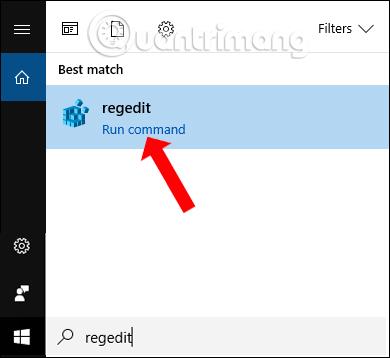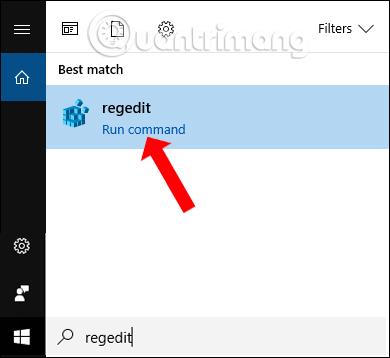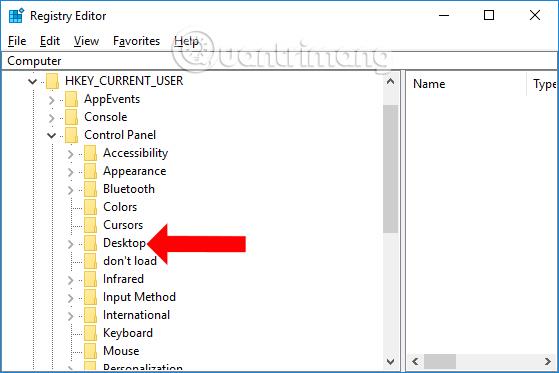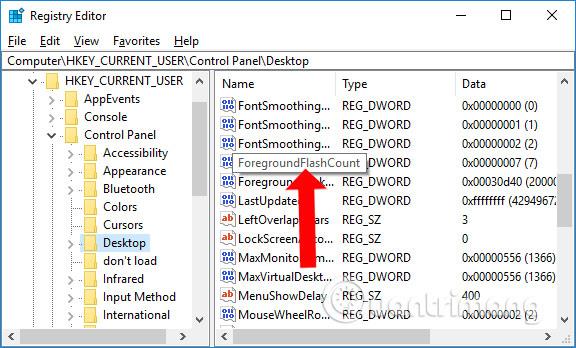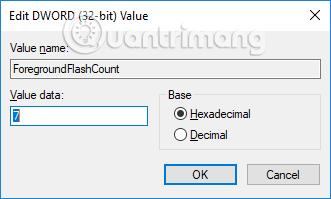Sedan Windows 10 build 1709 har det funnits en blinkande effekt för applikationer under Aktivitetsfältet för att meddela användare. När den blinkande effekten visas kommer vi att känna till nya aktiviteter som utseendet på ett kommando som behöver bekräftelse, nya meddelanden, nya kommentarer etc. Denna funktion visas som standard på systemet, men blinkningstiden är ganska begränsad. Om du inte är uppmärksam är det lätt att ignorera nya aviseringar i appen. Så för att öka den blinkande effekten på applikationer i Aktivitetsfältet kan läsare hänvisa till artikeln nedan av Tips.BlogCafeIT.
Hur man ökar applikationens blinkande signaler i Aktivitetsfältet
Steg 1:
Ange nyckelordet regedit i Windows sökfält och öppna sedan sökresultaten.
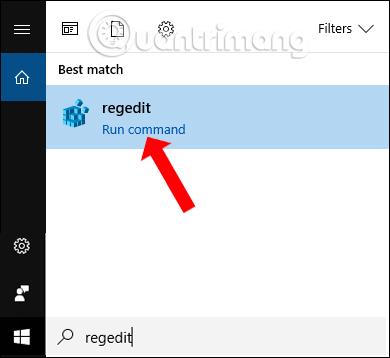
Steg 2:
I Registereditorns fönstergränssnitt kommer vi åt mappen enligt sökvägen HKEY_CURRENT_USER\Control Panel\Desktop .
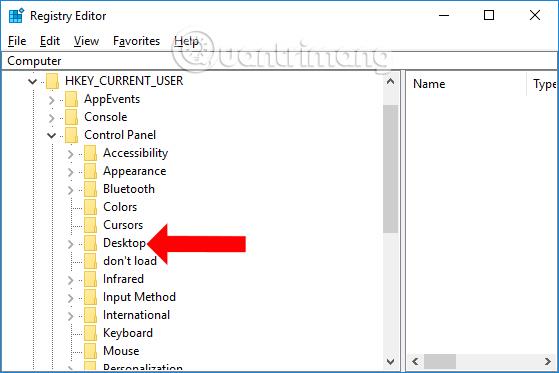
Steg 3:
Titta på innehållet till höger, dubbelklicka på ForegroundFlashCount .
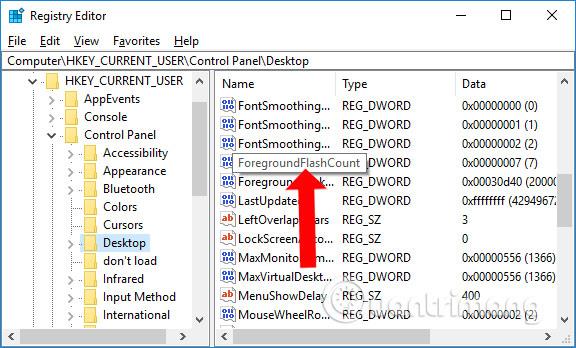
Steg 4:
Tabellgränssnittet för att ändra datavärdet för ForegroundFlashCount visas. Som standard kommer antalet snabba blinkningar att vara 7. Vi kan ange valfritt antal i värdedatarutan för att tillämpa ändringar på blinkeffekten. Klicka på OK för att spara.
Starta sedan om File Explorer eller din dator för att ändringarna ska tillämpas.
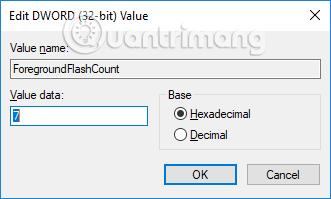
Systemet kommer som standard till 7 snabba blinkningar och 3 långsamma blinkningar och växlar sedan till orange tillstånd. Användare kan inte ändra antalet långsamma blinkningar, men kan stänga av 3 långsamma blinkningar, genom att öppna datavärdesändringstabellen i ForegroundFlashCount och sedan ange 0 i värdedata. Således kommer applikationsikonen att blinka kontinuerligt tills du klickar på ikonen för att stoppa.

Ett ganska litet trick och förändring, men hjälper dig att inte missa de senaste meddelandena från applikationen genom applikationens blinkande effekt på Aktivitetsfältet. Vi kan öka eller minska antalet snabba blinkningar för applikationen, beroende på varje persons behov.
Referens:
Önskar dig framgång!